Выходные формы
Кнопка ВЫХОДНЫЕ ФОРМЫ вызывает форму создания печатных форм в виде таблиц или списков (рис. 6.5.2а). Состав формы зависит от режима работы КОМПЛЕКТАТОРА, от выбора режима ТАБЛИЦЫ/СПИСКИ, от выбранной таблицы.
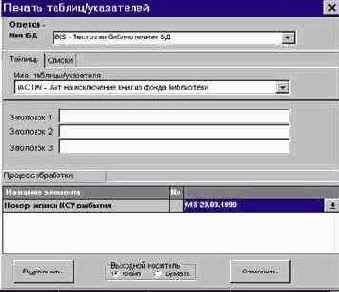
Рис. 6.5.2а. Форма для создания таблиц/списков
Окно ИМЯ БД - это окно появляется только в режиме ВЫБЫТИЕ, т.к. выходные формы для этого режима формируются либо в БД каталога, которую следует выбрать, либо в БД комплектования. В остальных режимах работы выходные формы формируются только в БД комплектования. В зависимости от выбранной БД в окне ТАБЛИЦЫ/СПИСКИ будут подаваться разные меню для выбора выходной таблицы.
Закладки ТАБЛИЦЫ/СПИСКИ - определяет режим формирования таблиц или списков. Выбранная закладка определяет перечень выходных форм, а также технологию их формирования.
Окна ЗАГОЛОВОК 1-3 служат для задания заголовков трех уровней в начале выходной формы в данном (разовом) процессе.
Кнопка ВЫПОЛНИТЬ активизирует процесс формирования выходной формы. По завершении процесса выдается сообщение с полным именем выходного файла или активизируется печатающее устройство.
Переключатель ВЫХОДНОЙ НОСИТЕЛЬ - пользователь выбирает либо вывод на печатающее устройство, либо в выходной файл в формате "rtf".
Кнопка ОТМЕНИТЬ служит для отмены процесса формирования выходных форм.
Выходные формы можно получать в виде СПИСКОВ или ТАБЛИЦ. Списки можно готовить либо для отмеченных документов, либо для документов, заданных диапазоном номеров в БД.
При подготовке "Списков" документы могут печататься либо в оптимизированном формате (соответствующем виду документа), либо в формате, выбранном пользователем по ниспадающему меню. Списки выдаются в несортированной последовательности, соответствующей порядку ввода документов в БД.
Табличные формы выдаются в сортированном виде. Часть из них требует предварительного отбора (отметки) в словаре или в окне "связанных записей"; в других формах отбор документов производится непосредственно в процессе выполнения (после нажатия кнопки ВЫПОЛНИТЬ подается системный опросный лист, в который с помощью словарей вводится нужный параметр отбора); перечень табличных форм представлен в Таблице 1.
При подготовке форм можно задать требование вывода их на бумагу или в файл, в последнем случае формируется файл в формате RTF, который может быть просмотрен, при необходимости откорректирован и выведен на печать стандартными средствами Microsoft Word.
Таблица 1.
| Имя формы | Содержание формы,
порядок отбора документов для формы
| ||
| TABSP | Список книг, заказанных, полученных — необходимо предварительно отметить документы для печати по любому словарю или в окне "связанные записи" | ||
| TPNZW | Адрес для конверта и почтовые карточки для одного заказа — Предварительного отбора не требуется: выбор организации и номера заказа для печати формы (с использованием словарей) производится после выбора таблицы и нажатия кнопки ВЫПОЛНИТЬ | ||
| TABSZW | Адрес для конверта и список книг для одного заказа — Предварительного отбора не требуется: выбор организации и номера заказа для печати формы (с использованием словарей) производится после выбора таблицы и нажатия кнопки ВЫПОЛНИТЬ | ||
| TABZW | Лист заказа ("счет-фактура") для заказа в организации — Предварительного отбора не требуется: выбор организации производится после выбора таблицы и нажатия кнопки ВЫПОЛНИТЬ с использованием словаря | ||
| TABF1W | Размещение заказа на книги (отбор любого вида) — необходимо предварительно отметить документы для печати по любому словарю или в окне "связанные записи" | ||
| TABF2W | Контроль реализации заказов на книги (отбор любого вида) — необходимо предварительно отметить документы для печати по любому словарю или в окне связанные записи" |
Выходные формы можно получить после окончания обработки всей партии книг выбытия. При подготовке форм можно задать требование вывода их на бумагу или в файл, в последнем случае формируется файл в формате RTF, который может быть просмотрен, при необходимости откорректирован и выведен на печать стандартными средствами Microsoft Word.
Перечень выходных форм представлен в таблице 4.
Таблица 4
| № п/п | Имя
формы | Содержание формы | Имя БД | ||||
| 1 | TABWBW | Справка о выбытии книг из фонда (без учета перемещения их внутри фонда) | БД каталога | ||||
| 2 | TABWPW | Справка об исключении книг из фонда (с учетом перемещения их внутри фонда) | БД каталога | ||||
| 3 | TACTIW | Акт на исключение книг из фонда библиотеки | БД каталога | ||||
| 4 | SPACTW | Список инвентарных номеров к акту на исключение книг из фонда библиотеки | БД каталога | ||||
| 5 | TABDFW | Справка об изменении объема фонда при регистрации выбытия партии книг | БД каталога | ||||
| 6 | TABDKW | Список книг, требующих доукомплектования | БД каталога | ||||
| 7 | TKS2W | Лист КСУ выбытия из фонда (Краткая форма) | БД комплектования | ||||
| 8 | TKS2PW | Лист КСУ выбытия из фонда (Полная форма) | БД комплектования | ||||
| 9 | KS21W | Лист КСУ выбытия — Страница 1. Распределение по видам изданий | БД комплектования | ||||
| 10 | KS22W | Лист КСУ выбытия — Страница 2. Распределение характеру, фондам, нетрадиционным носителям | БД комплектования | ||||
| 11 | KS23W | Лист КСУ выбытия — Страница 3. Распределение языкам, изданиям пользователя, причинам выбытия | БД комплектования | ||||
| 12 | KS24W | Лист КСУ выбытия — Страница 1. Распределение по разделам знаний | БД комплектования |
Нажатием кнопки ВЫХОДНЫЕ ФОРМЫ инициируется процедура подготовки выходных форм. На экран выводится опросный РЛ, в котором нужно определить:
При этом:
· При задании интервала дат будет подготовлен фрагмент КСУ выбытия, содержащий все записи КСУ выбытия в заданном интервале времени.
· При задании номера КСУ выбытия (с использованием словаря) будет выведена одна строка КСУ выбытия.
Перечень выходных форм, подготовленных для задачи ПОДПИСКА, представлен в таблице 5.
Таблица 5
| Имя
формы | Содержание формы
| ||
| TABLOW | Общий лист подписки (за последний период) | ||
| TABODW | Общий лист подписки (за последний период) с указанием цены доставки | ||
| TABLLW | Общий лист подписки (за последний период) с указанием периода | ||
| TABLDW | Общий лист подписки (за последний период) с указанием периода и цены доставки | ||
| TABPIW | Итоговые данные о подписке подразделений за последний период | ||
| TABLZW | Справка о подписке для одного подразделения (на любой период из архивных полей) | ||
| TABLPW | Справка о подписке одного адресата (на любой период из архивных полей) | ||
| TABLSW | Справка об общей суммарной подписке (на любой период из архивных полей) | ||
| TABA1W | Абонементные карточки для одного адреса (групповой отбор) | ||
| TABA2W | Абонементные карточки для одного адреса (конкретные документы) | ||
| TABA3W | Абонементные карточки для одного адреса (отмеченные документы) | ||
| TABABW | Абонементные карточки для всех адресов (отмеченные документы) |
Нажатием кнопки ВЫХОДНЫЕ ФОРМЫ инициируется процедура подготовки выходных форм. На экран выводится опросный РЛ, в котором нужно определить:
При подготовке форм можно дополнительно задать: